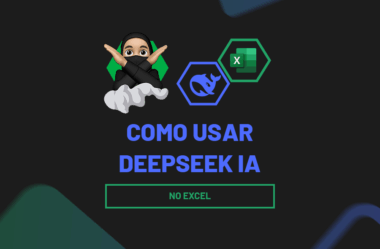A DeepSeek é uma nova inteligência artificial poderosa, capaz de gerar textos, responder perguntas, realizar análises avançadas e até escrever código em diversas linguagens, incluindo fórmulas para Excel.
Portanto, neste post, vamos mostrar como usar a IA DeepSeek com o Excel, integrando suas capacidades para conseguir os resultados desejados.
Vamos lá!
Acessando o DeepSeek
Observe que, temos uma tabela no Excel contendo o controle de desempenho dos funcionários:
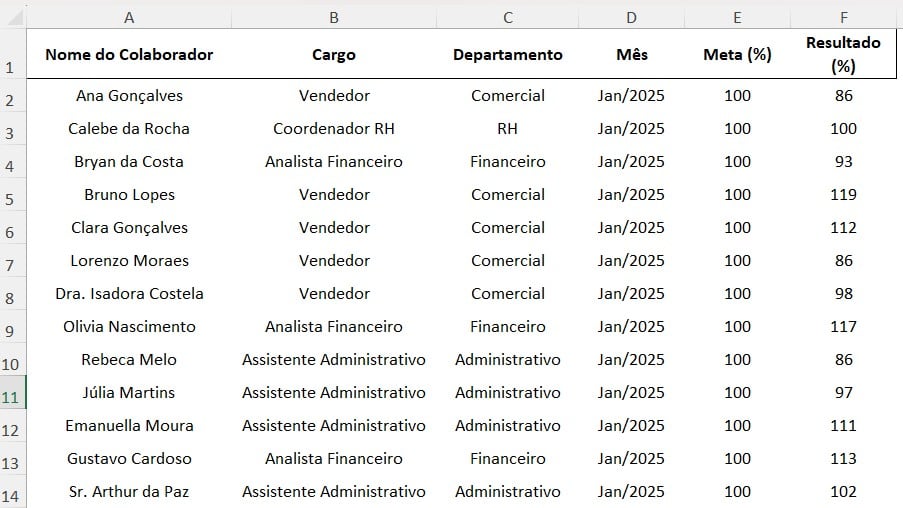
No caso, vamos utilizar o IA DeepSeek para extrair algumas informações dos dados acima.
Então, acesse a IA e clique na opção Start Now:
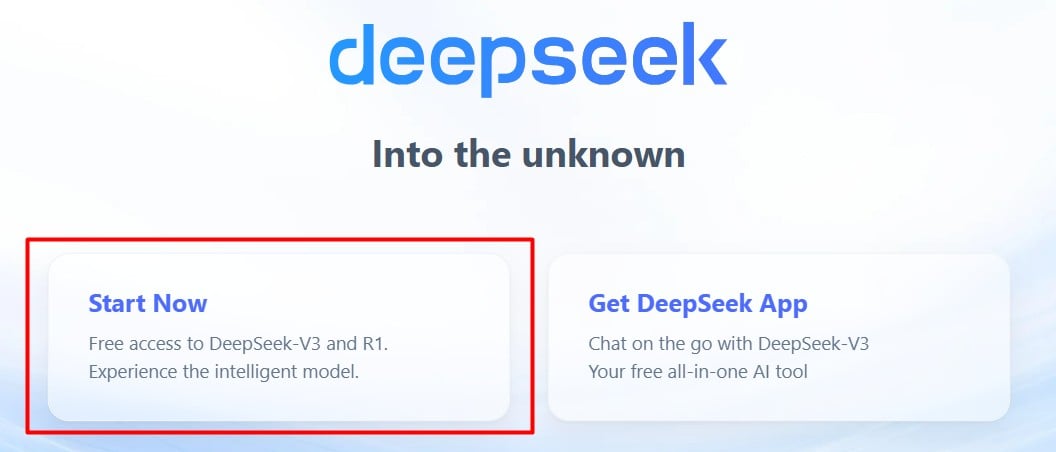
Após criar o seu login e senha, você terá disponível a caixa de mensagens, cm opções de envio de arquivos e mensagens:
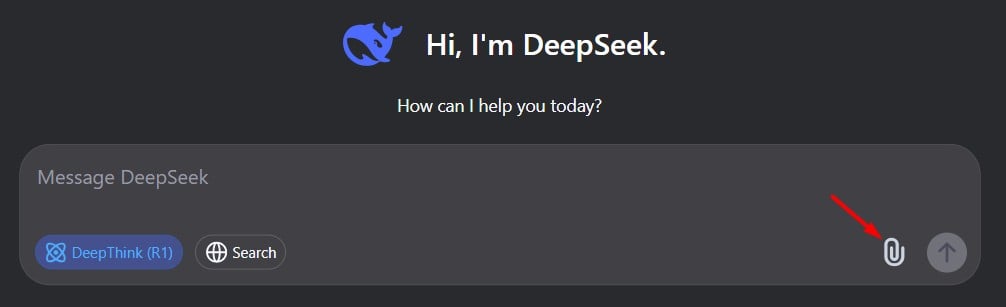
Utilizando o DeepSeek com o Excel
Então, tire um print da sua base de dados no Excel, captando as colunas e linhas.
Posteriormente, volte até o chat do DeepSeek, cole sua imagem e descreva sua solicitação com o máximo de detalhes possíveis.
No caso deste exemplo, vamos solicitar a IA criar uma fórmula para comparar o resultado do colaborador com a meta estabelecida:
“Considerando a tabela anexada, crie uma fórmula do Excel para comparar a coluna Resultado (%) com a coluna Meta (%).
Se o colaborador atingiu ou superou a meta, a célula deve retornar “Bateu a meta”; caso contrário, “Não bateu a meta”.
A fórmula deve estar em português do Brasil e usar ponto e vírgula como separador.”
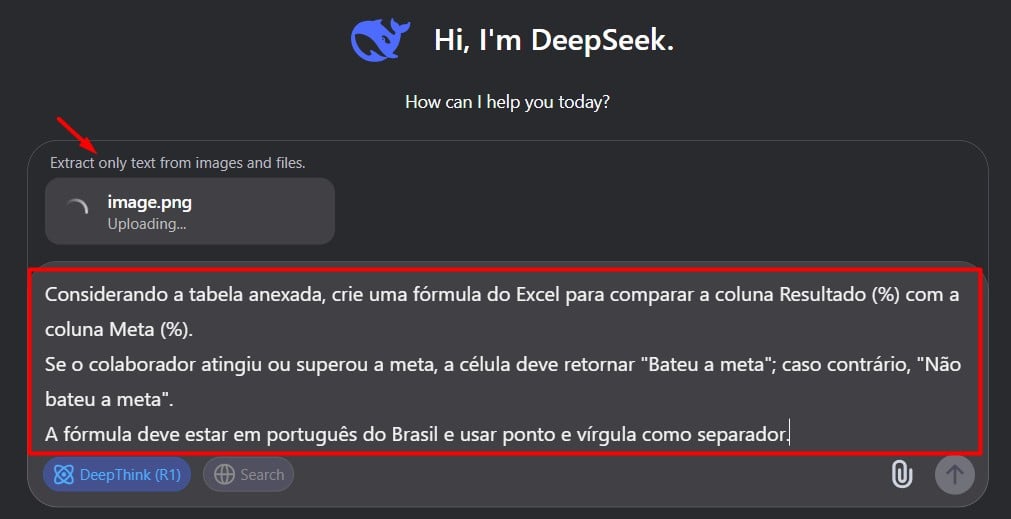
Após clicar em ENTER, temos o resultado abaixo:
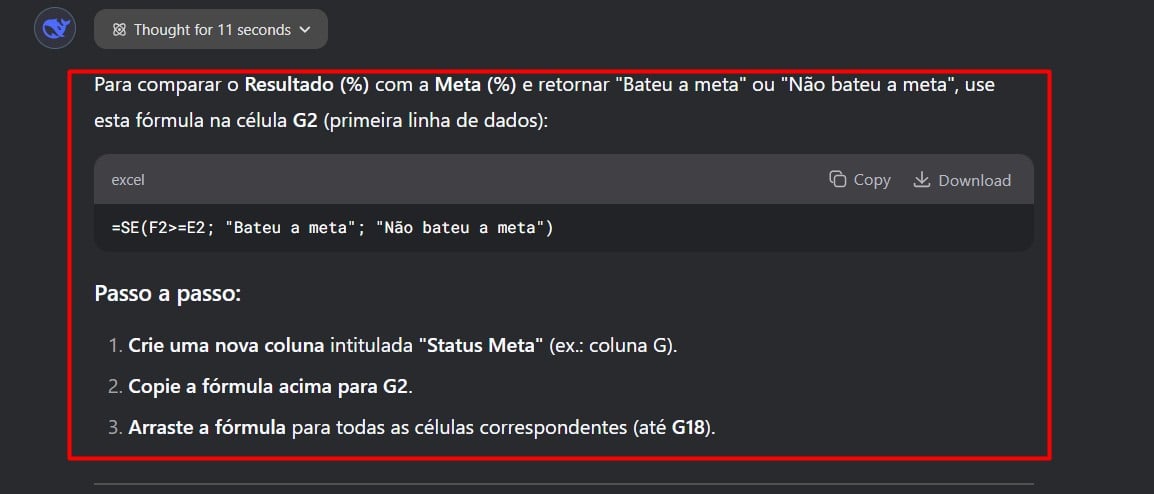
Então, seguindo as orientações da IA, crie uma nova coluna e cole a fórmula sugerida.

Sendo assim, após arrastar a fórmula para as demais linhas, temos o status da meta de cada funcionário:
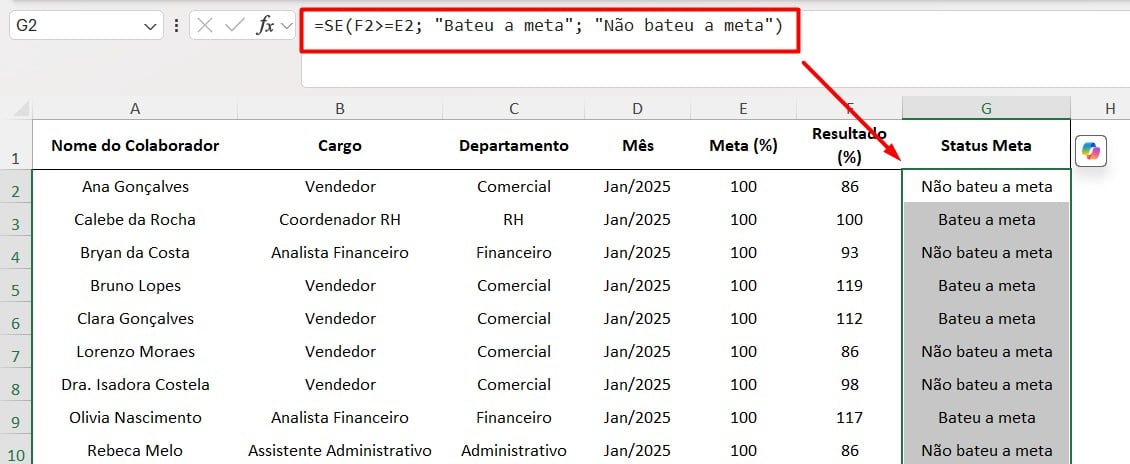
Gráfico no Excel com DeepSeek
No entanto, gostaríamos de trazer um gráfico com o resultado desta fórmula.
Então, vamos solicitar apoio ao DeepSeek com o prompt abaixo:
“Traga um passo a passo para criarmos um gráfico de rosca no Excel que mostre a quantidade de colaboradores que bateram a meta e os que não bateram a meta, com base na coluna “Resultado (%)” comparada à “Meta (%)”. Considere que o texto “Bateu a meta” ou “Não bateu a meta” já está em uma coluna chamada “Status da Meta”.
O gráfico deve ser em português, com cores diferentes para cada categoria e título claro.”

Após o envio com ENTER, observe o resultado, leia com atenção para colocar em prática:
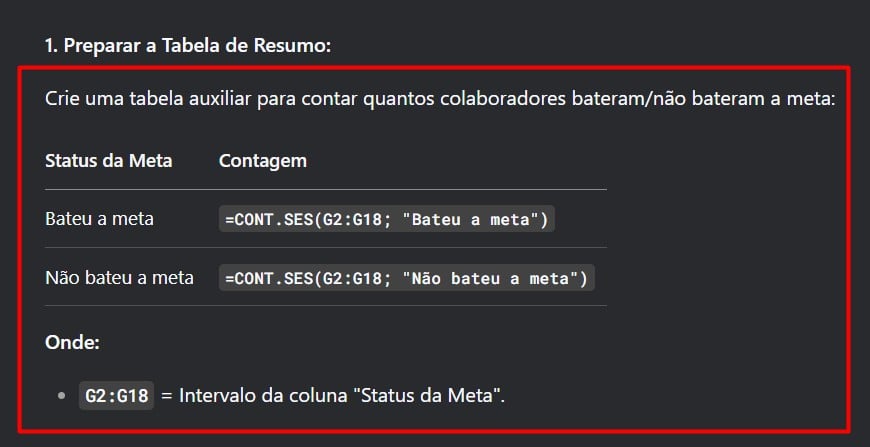
Então, conforme o primeiro passo acima, vamos criar a tabela auxiliar, utilizando a função CONT.SES para trazer o total dos status das metas.
Lembre-se de adaptar a função para trazer todas as linhas da coluna G.

Observe que, o DeepSeek trás o passo a passo para criar e personalizar o gráfico:
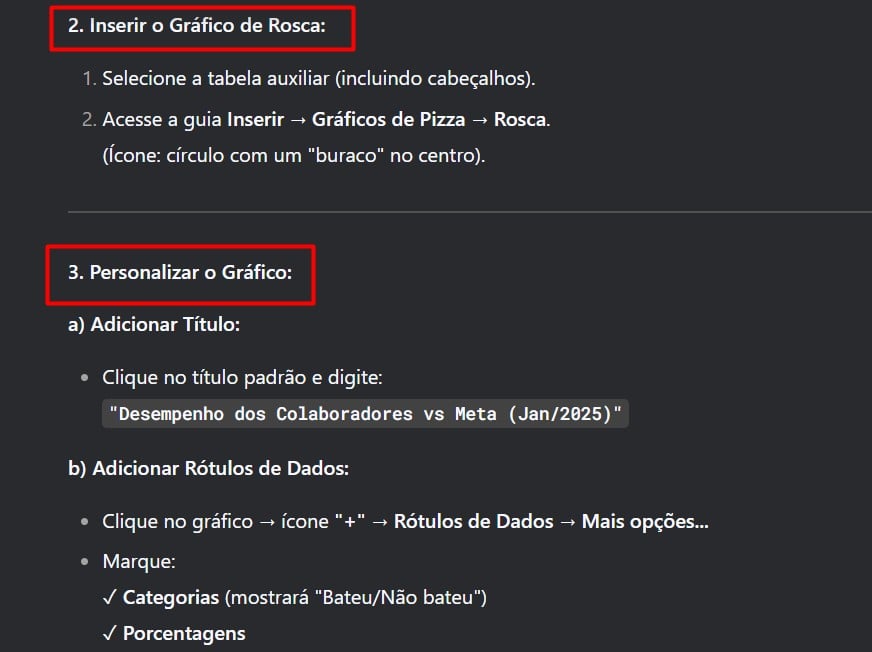
Então, selecione a tabela auxiliar, vá em Inserir e em Gráfico, clique em Gráfico de Rosca:
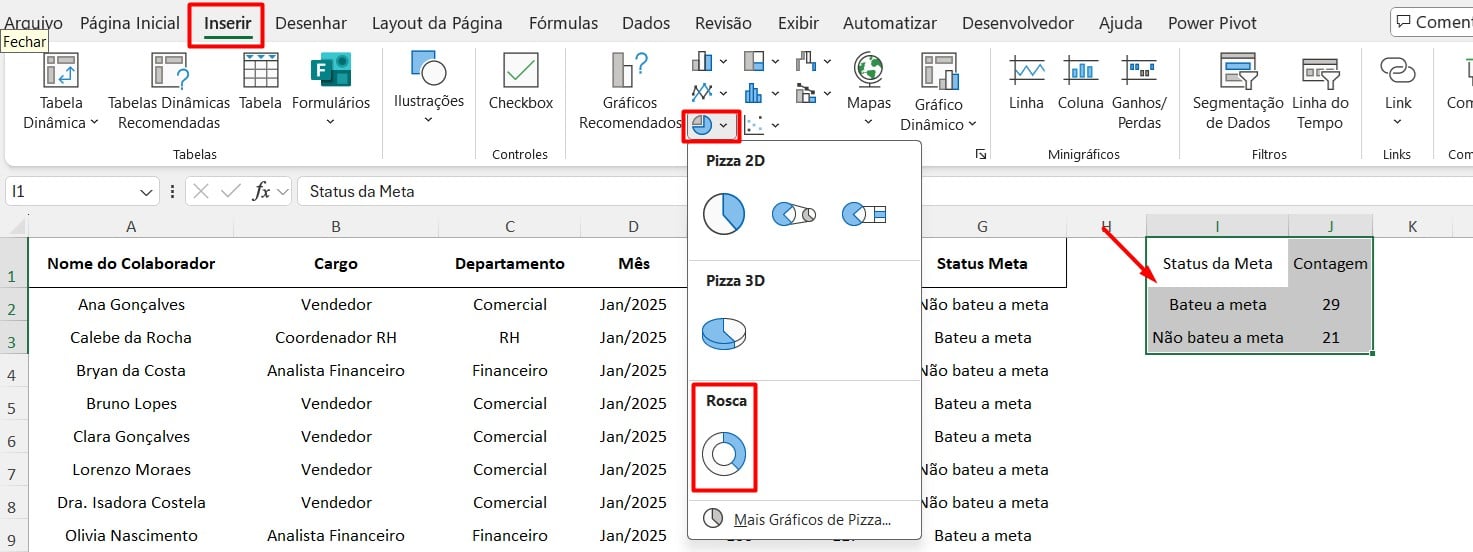
Posteriormente, insira um título, ative o Rótulo de Dados e vá em Mais Opções:

Assim, você consegue desmarcar Valor e marcar Porcentagem:
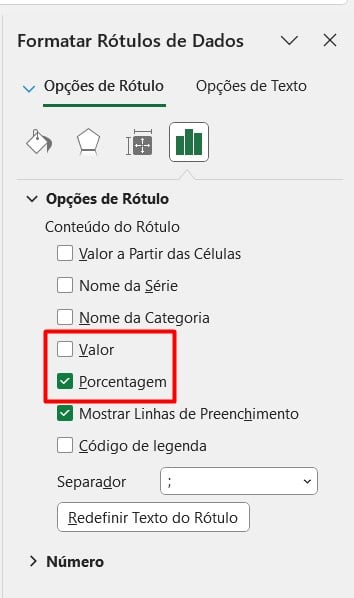
Por fim, após alguns ajustes visuais, temos o gráfico abaixo:
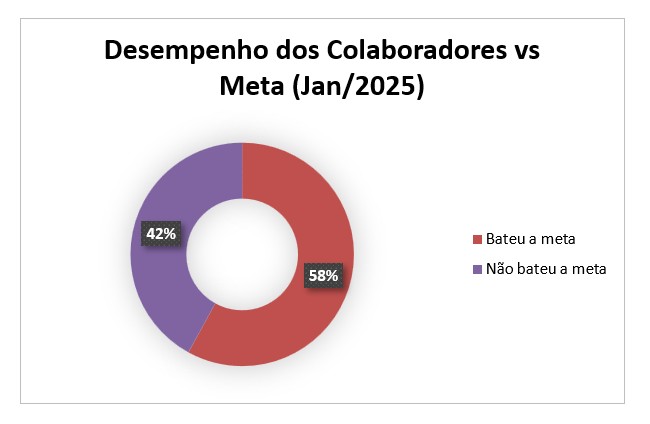
Portanto, com as dicas acima e com a ajuda do DeepSeek, você ganha velocidade, eficiência e criatividade para construir planilhas mais inteligentes, especialmente em contextos como análise de desempenho, geração de fórmulas e resumos automáticos, de forma rápida e simples.
Curso de Excel Completo: Do Básico ao Avançado.
Quer aprender Excel do Básico ao Avançado, passando por Dashboards? Clique na imagem abaixo e saiba mais sobre este Curso de Excel Completo.
Por fim, deixe seu comentário sobre se gostou deste post tutorial e se você irá usar essas técnicas em suas planilhas de Excel. E você também pode enviar a sua sugestão para os próximos posts. Até breve!